Úprava |
Pořízení videa pro odeslání na YouTube |
Pořiďte a zkopírujte část nahraného videa (s maximální délkou 15 minut) pro odeslání na YouTube a uložte ho jako YouTube video.
Při pořizování videa pro YouTube nesmí jeho délka přesáhnout 15 minut.
- 1
- 2
- 3
- 4
- 5
- 6
- 7
- 8
- 9
- 10

Otevřete LCD monitor.
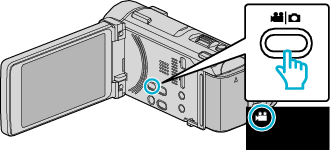
Zkontrolujte, zda je režim záznamu ![]() .
.
Pokud jste v režimu statického snímku ![]() , klepněte na
, klepněte na ![]() na obrazovce záznamu, aby se objevila obrazovka přepínání režimu.
na obrazovce záznamu, aby se objevila obrazovka přepínání režimu.
Klepnutím na ![]() přepnete režim na video. (Na tomto přístroji rovněž můžete použít tlačítko
přepnete režim na video. (Na tomto přístroji rovněž můžete použít tlačítko ![]() /
/ ![]() .)
.)

Klepnutím na „<<PLAY“ zvolte režim přehrávání.
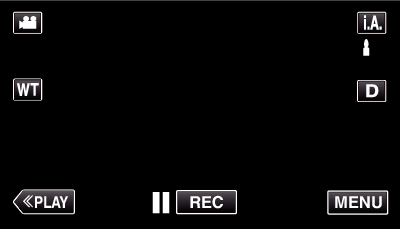

Klepněte na „MENU“.
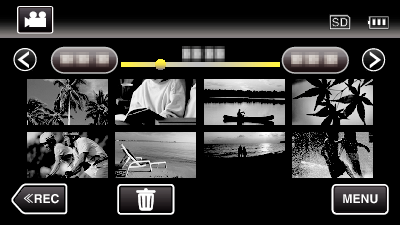

Klepněte na „NAST. NAHRÁNÍ“.
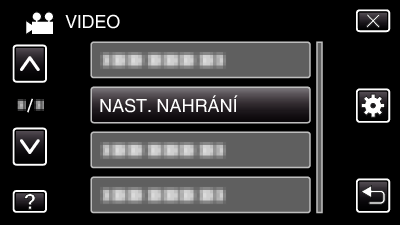

Klepněte na video, které chcete upravit.
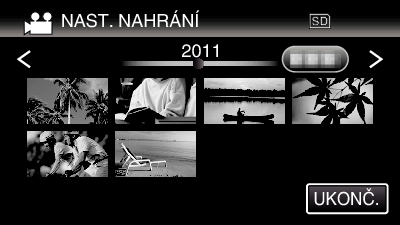

Klepněte na „SESTŘÍHAT“.
Pokud není oříznutí potřeba, klepněte na „NESESTŘÍHAT“.

Pokud je zvolené video delší než 15 minut, je nutné ho oříznout.

Klepněte na  pro zastavení přehrávání v požadovaném počátečním bodu, potom klepněte na „A“.
pro zastavení přehrávání v požadovaném počátečním bodu, potom klepněte na „A“.
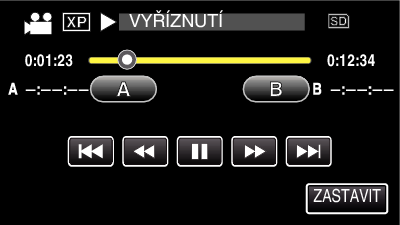

Klepněte na  pro zastavení přehrávání v požadovaném koncovém bodu, potom klepněte na „B“.
pro zastavení přehrávání v požadovaném koncovém bodu, potom klepněte na „B“.

Pro opětovné nastavení počátečního a koncového bodu klepněte na „A“ nebo „B“ na požadované scéně (pozici).
Při pořizování videa pro YouTube nesmí jeho délka přesáhnout 15 minut.

Klepněte na „NAST.“.
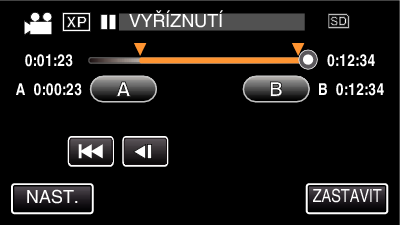

Klepněte na „ANO“.

Po kopírování klepněte na „OK“.
Jakmile je kopírování dokončeno, zkopírovaný soubor se přidá na obrazovku s náhledy.
Pro opuštění nastavení odeslání klepněte na „ZASTAVIT“ na obrazovce s nastavením odeslání.
POZNÁMKA
- Bod rozdělení se může nepatrně lišit od zvolené scény.
Odeslání videa na YouTube
Svá videa můžete odeslat na YouTube pomocí dodaného softwaru Everio MediaBrowser 4 BE. Nainstalujte software na vašem osobním počítači a připojte k němu přístroj.
Více informací o použití softwaru se dozvíte v souboru nápovědy.
Potíže s odesláním videa
- Ověřte si, že máte na YouTube správně vytvořený účet. (Pro odeslání souborů na YouTube potřebujete YouTube účet.)
- Nahlédněte do sekcí „Dotazy a odpovědi“, „Nejnovější informace“, „Informace o stahování“ atd. v části „Nejnovější informace o produktech“ souboru nápovědy dodaného softwaru Everio MediaBrowser 4 BE.
